Обов'язкове затвердження елементів у списку або бібліотеці
Списки та бібліотеки часто містять особисті відомості, наприклад бюджети маркетингової кампанії або ініціативи з управління персоналом. Важливо, щоб певні користувачі бачили лише офіційні версії елементів або файлів.
Перш ніж вміст стане видимим для певних користувачів, можна вимагати затвердження елемента або файлу. Після затвердження організації можуть застосувати до важливого вмісту значний рівень якості та безпеки.
-
Перейдіть до списку, для якого потрібно схвалити.
-
Виберіть Настройки

-
У розділі Загальні параметри виберіть Параметри керування версіями.
-
У розділі Затвердження вмісту виберіть Так у відповідь на запитання Вимагати ухвалення вмісту надісланих елементів? У розділі Журнал версій елемента вкажіть, чи потрібно створювати версії кожного разу під час редагування елемента. Ви також можете обмежити кількість версій, які зберігаються.
-
У розділі Безпека чернетки елемента визначте, які користувачі можуть переглядати чернетки елементів у списку.
Порада.: Якщо ви вимагати ухвалення вмісту для списку або бібліотеки, які вже містять елементи, усі елементи бібліотеки буде позначено як затверджені.
-
Ви можете вибрати будь-який із таких варіантів:
-
Користувачі, які можуть читати елементи в списку.
-
Лише користувачі, які можуть редагувати елементи в списку.
-
Лише користувачі, які можуть затверджувати елементи в списку, і автор елемента.
-
-
Натисніть кнопку OK.
Елемент, який надсилається до списку або бібліотеки, який вимагає схвалення, затверджується в стані "Очікує", доки хтось (принаймні на рівні дозволів "Керування списками") не затвердить його. Поки очікується затвердження, він залишається у стані "Очікує".
Зазвичай, коли елемент має стан Очікування, він може бачити лише ініціатор елементів і користувачі, які мають дозволи на керування списками й бібліотеками. Коли стан зміниться з "Очікується" на "Затверджено", він стане видимим для всіх користувачів, які мають дозвіл на перегляд списку або бібліотеки.
Відхилені статті залишатимуться в списку або бібліотеці, доки їх не почнеться (або інший користувач, який має необхідні дозволи), – видаляє їх. Усі елементи або файли, які вже є в списку або бібліотеці, буде автоматично надано стан Затверджено.
Увага!: Якщо безпеку в бібліотеці сайту настроєно так, що будь-який користувач може читати елементи, будь-який користувач із дозволами на читання сайту може бачити всі елементи в списку або бібліотеці незалежно від того, чи мають елементи стан Затверджено.
Примітка.: Змінювати настройки бібліотеки можуть лише користувачі з дозволами на повний SharePoint конструктора.
-
Перейдіть до бібліотеки SharePoint, для якої потрібно схвалити.
-
Виберіть Настройки

Якщо ці елементи меню не бачать, виберітьбібліотека , а потім у Настройки групі виберіть пункт
Настройки бібліотеки.
-
Щоб відкрити сторінку Керування версіями Настройки, у розділі Загальні Настройкивиберіть Параметри керування версіями.
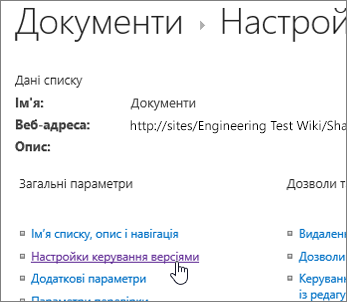
-
У розділі Затвердження вмісту виберіть Так у відповідь на запитання Вимагати ухвалення вмісту надісланих елементів? У розділі Document Version History (Журнал версій документа) вкажіть, SharePoint потрібно створювати версії під час редагування файлу. Ви також можете обмежити кількість версій, які зберігаються.
-
У розділі Безпека чернетки елемента визначте, які користувачі можуть бачити чернетки елементів у бібліотеці документів.
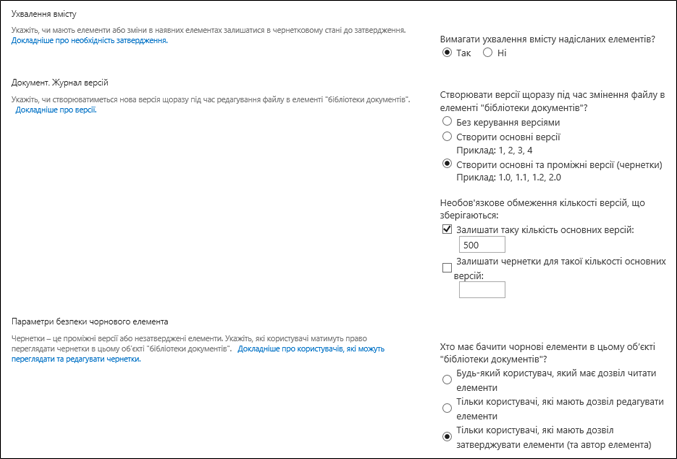
Порада.: Якщо ви вимагати ухвалення вмісту для списку або бібліотеки, які вже містять елементи, усі елементи бібліотеки буде позначено як затверджені.
-
Ви можете вибрати будь-який із таких варіантів:
-
Користувачі, які можуть читати елементи в списку.
-
Лише користувачі, які можуть редагувати елементи в списку.
-
Лише користувачі, які можуть затверджувати елементи в списку, і автор елемента.
-
-
Натисніть кнопку OK.
Елемент або файл, який надсилається до списку або бібліотеки, який вимагає затвердження, передається до стану "Очікує", доки хтось, хто має необхідні дозволи на це, не затвердить його. Поки очікується затвердження, він залишається у стані "Очікує".
Зазвичай, коли елемент або файл має стан Очікування, він може бачити лише ініціатор елемента або файлу та користувачі, які мають дозволи на керування списками й бібліотеками. Коли стан зміниться з "Очікується" на "Затверджено", він стане видимим для всіх користувачів, які мають дозвіл на перегляд списку або бібліотеки. Відхилені статті залишатимуться в списку або бібліотеці, доки їх не почнеться (або інший користувач, який має необхідні дозволи), – видаляє їх. Усі елементи або файли, які вже є в списку або бібліотеці, буде автоматично надано стан Затверджено.
Увага!: Якщо безпеку в бібліотеці сайту настроєно так, що будь-який користувач може читати елементи, будь-який користувач із дозволами на читання сайту може бачити всі елементи в списку або бібліотеці незалежно від того, чи мають елементи статус Затверджено.
Змінювати настройки списку або бібліотеки можуть лише користувачі, які мають дозволи на повний доступ або розробку.
Налаштування обов'язкового затвердження елементів або файлів
-
Якщо список або бібліотеку сайту ще не відкрито, виберіть його ім'я на панелі швидкого запуску.
-
На стрічці виберіть вкладку Бібліотека в групі Знаряддя бібліотеки абоЗнаряддя списку.
-
Якщо ви працюєте в бібліотеці, виберіть бібліотека Настройки. Якщо ви працюєте зі списком, виберіть пункт Настройки списку. У цьому прикладі відкриється Настройки Бібліотека.
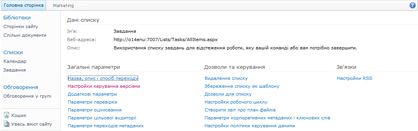
-
У розділі Загальні Настройкивиберіть Параметри керування версіями. Відкриється Настройки керування версіями.
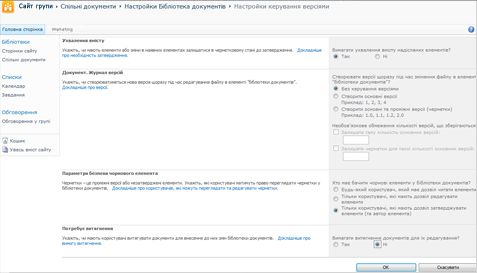
-
У розділі Затвердження вмісту виберіть Так у відповідь на запитання Вимагати ухвалення вмісту надісланих елементів?.
-
У розділі Безпека чернетки елемента визначте, які користувачі можуть бачити чернетки елементів у бібліотеці документів. У цьому прикладі вибрано Лише користувачі, які можуть затверджувати елементи (і автор елемента).
-
Натисніть кнопку OK.
У наведеному нижче прикладі показано затверджені елементи в бібліотеці після значення Так для параметра Вимагати затвердження вмісту. Оскільки ці файли вже були в бібліотеці, їх схвалено автоматично.

Зрештою, організація може виявити незручно або непотрібно, щоб вимагати затвердження для кожного елемента файлу в певному списку чи бібліотеці. Ця вимога вимагає не лише від особи, яка має надати або відхилити затвердження, але й запобігає співпраці над файлом або елементом. Якщо ви вирішите, що у вашій організації більше не потрібно схваляти кожен елемент або файл, це можна зробити.
Видалення вимоги до затвердження елементів або файлів у списку або бібліотеці
-
Якщо список або бібліотеку сайту ще не відкрито, виберіть його ім'я на панелі швидкого запуску.
-
На стрічці в групі Знаряддя бібліотеки або Список у групі Знаряддя списку виберіть вкладку Бібліотека.
-
Якщо ви працюєте в бібліотеці, виберіть бібліотека Настройки. Якщо ви працюєте зі списком, виберіть елемент Настройки. У цьому прикладі відкриється Настройки Бібліотека.
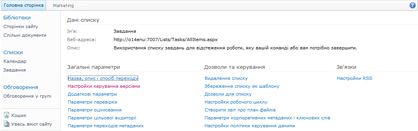
-
У розділі Загальні Настройкивиберіть Параметри керування версіями. Відкриється Настройки керування версіями.
-
У розділі Затвердження вмісту виберіть Ні, щоб відповісти на запитання Вимагати ухвалення вмісту надісланих елементів? З'явиться діалогове вікно з попередженням.

-
Щоб закрити повідомлення, натисніть кнопку OK.
-
Щоб закрити діалогове вікно Керування Настройки, натисніть кнопку OK. Коли ви повернетесь до списку або бібліотеки, стан затвердження більше не доступний на сторінці. Усі користувачі, які мають дозвіл на перегляд списку або бібліотеки, можуть переглядати весь вміст, який там міститься.
Докладні відомості див. в сторінках Затвердження та відхилення елементів або файлів у списку чи бібліотеці сайту та Усе про робочі цикли затвердження.










